Was ist Touch ID und wie verwendet man Touch ID auf iPhone und Mac?
Apple-Produkte wie iPhone, iPad und MacBook erfreuen sich aufgrund ihrer integrierten fortschrittlichen Technologien weltweit großer Beliebtheit. Touch ID beispielsweise bietet eine hervorragende Möglichkeit, Sicherheit und Komfort optimal zu kombinieren. Um diese biometrische Sicherheitsmaßnahme jedoch richtig einzusetzen, müssen Sie sie verstehen. Dieser Artikel erklärt was Touch ID ist, wie es funktioniert, welche Geräte unterstützt werden, wie man es auf iPhone, iPad oder Mac einrichtet und mehr.
SEITENINHALT:
Teil 1: Was ist Touch ID?
Wie bereits erwähnt, ist Touch ID eine Sicherheitsfunktion, die erstmals 5 mit dem iPhone 2013s eingeführt wurde. Derzeit ist es eine der drei Sicherheitsoptionen, die in iOS- und Mac-Geräten mit Fingerabdrucksensor enthalten sind.
Touch ID wird über einen Fingerabdrucksensor aktiviert, der in eine Home-Taste mit Saphiroberfläche integriert ist. Er kann zum Entsperren eines iPhones oder iPads verwendet werden. Beim iPad Air (4. Generation) ist er die obere Taste. Außerdem ist er bei bestimmten Mac-Modellen und dem Magic Keyboard in die Power-Taste integriert.
Die unterstützten Geräte
iPhone SE (2. Generation)
iPhone SE (3. Generation)
iPhone 8 / 8 Plus
iPhone 7 / 7 Plus
iPhone SE (1. Generation)
iPhone 6s / 6s Plus
iPhone 6 / 6 Plus
iPhone 5s
iPad Air 2 und höher
iPad Pro 9.7 Zoll/10.5 Zoll/12.9 Zoll (1. und 2. Generation)
iPad mini 5/4/3
iPad 5. Generation und später
MacBook Air (Retina, 13", 2018–2020)/(M1, 2020)
MacBook Pro (14 Zoll, 2021)/(13 Zoll, M1, 2020)/(16 Zoll, 2019, 2021)/(15 Zoll, 2016–2019)/(13 Zoll, 2016–2020, vier Thunderbolt 3-Anschlüsse)
Tipps: Die neueren iPhone- und iPad-Modelle verwenden Face ID anstelle von Touch ID.
Teil 2: Touch ID auf iPhone und Mac einrichten
Touch ID ist standardmäßig auf iOS-Geräten und Mac-Computern deaktiviert. Um Ihr Gerät mit Ihrem Fingerabdruck zu entsperren, müssen Sie Touch ID einrichten. Wir zeigen Ihnen den entsprechenden Ablauf unten.
So richten Sie Touch ID auf dem iPhone/iPad ein
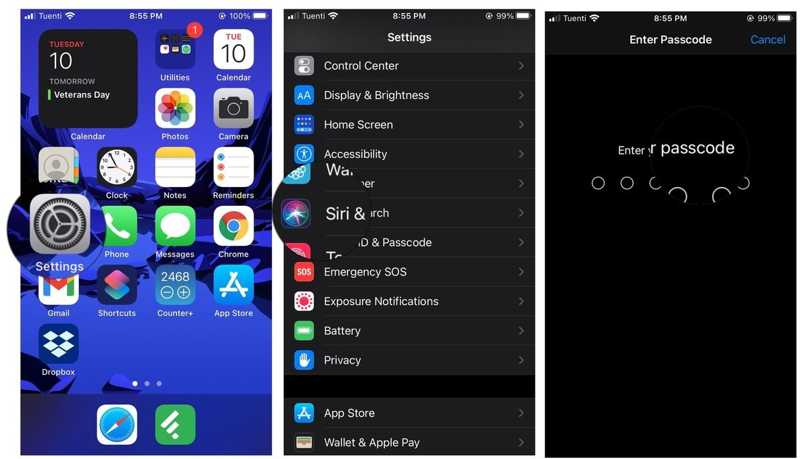
Schritt 1. Führen Sie die Einstellungen App von Ihrem Startbildschirm aus.
Schritt 2. Wählen Berühren Sie ID & Passcodeund geben Sie Ihren Passcode zur Autorisierung ein. Wenn Sie keinen Passcode für Touch ID haben, werden Sie aufgefordert, einen zu erstellen.
Schritt 3. Tippen Sie auf die Fügen Sie einen Fingerabdruck hinzu Taste. Legen Sie einen Finger auf den Touch ID-Sensor und lassen Sie ihn dort, bis Ihr iPhone vibriert. Heben Sie anschließend Ihren Finger an und legen Sie ihn wieder ab. Folgen Sie den Anweisungen auf dem Bildschirm, bis alle Kanten Ihres Fingers gescannt sind.
Schritt 4. Tippen Sie dann auf Fortfahren , um die Einrichtung von Touch ID abzuschließen. Sie können mehrere Fingerabdrücke hinzufügen und den obigen Arbeitsablauf wiederholen.
Schritt 5. Gehen Sie zurück zu den Berühren Sie ID & Passcode Einstellungen-Bildschirm, und schalten Sie iPhone entsperrenSie können Touch ID auch für iTunes & App Store, Apple Pay und Passwort AutoFill.
So richten Sie Touch ID auf dem Mac ein
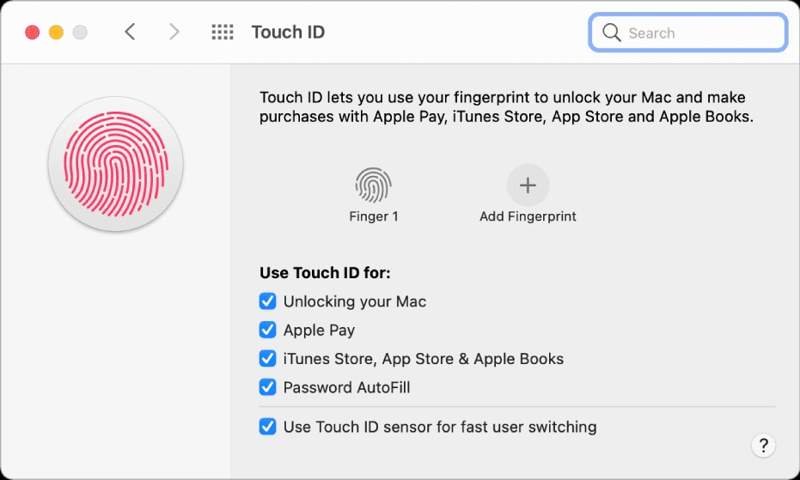
Schritt 1. Um auf die Touch ID-Einstellungen auf dem Mac zuzugreifen, gehen Sie zu Apple Menü und wählen Sie Systemeinstellungen.
Schritt 2. Als nächstes wählen Sie die Touch ID und Passwort Klicken Sie auf die Registerkarte Fügen Sie einen Fingerabdruck hinzu Taste. Wenn Sie dazu aufgefordert werden, geben Sie Ihr Mac-Passwort ein und drücken Sie Sichere dir.
Schritt 3. Legen Sie nun Ihren Finger auf die Strom Klicken Sie auf die Schaltfläche, um es zu scannen. Sobald es abgeschlossen ist, klicken Sie auf die Erledigt drücken, um es zu bestätigen.
Schritt 4. Aktivieren Sie das Kontrollkästchen neben Entsperren Ihres Mac unter dem Verwenden Sie Touch ID für Abschnitt. Außerdem können Sie Touch ID verwenden für Apple Pay, iTunes Store, App Store und Apple Books oder Passwort AutoFill.
Teil 3: Beheben Sie, dass Touch ID auf dem iPhone/iPad nicht funktioniert
Mit Touch ID können Sie entsperren Sie Ihr iPhone, Apps herunterladen, Daten automatisch ausfüllen oder Apple Pay-Transaktionen einfach authentifizieren. Es können jedoch Probleme mit Ihrer Touch ID auftreten. Sie können die Apple Touch ID mit den folgenden Lösungen reparieren.
Lösung 1: Fingerabdrucksensor reinigen
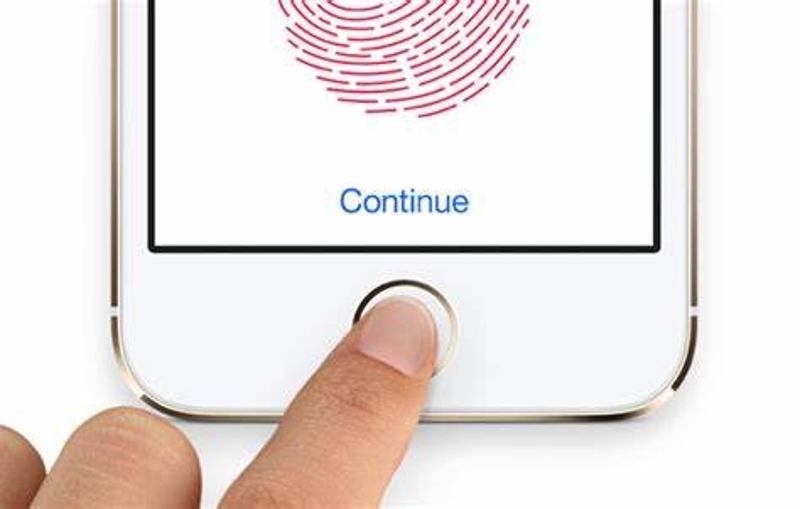
Touch ID erkennt Ihren Fingerabdruck über einen Sensor, der je nach Gerätemodell in die Home- oder Top-Taste integriert ist. Flecken können die Funktionalität der Hardware beeinträchtigen. Sollte Touch ID nicht funktionieren, reinigen Sie den Fingerabdrucksensor mit einem Wattebausch. Entfernen Sie außerdem die entsprechende Hülle und Displayschutzfolie.
Lösung 2: Touch ID aus- und wieder einschalten
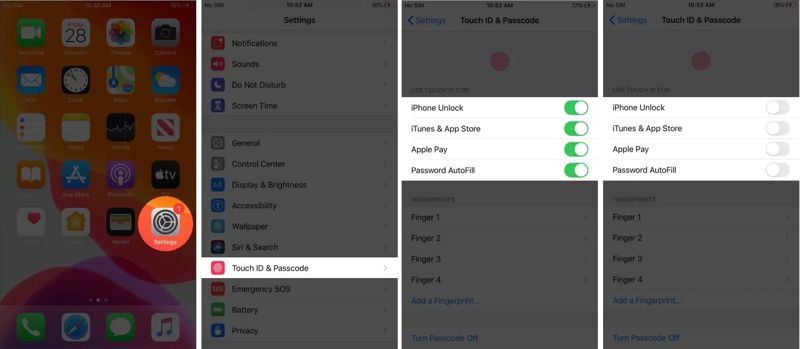
Schritt 1. Gehen Sie zum Einstellungen App.
Schritt 2. Wählen Berühren Sie ID & Passcode, und geben Sie Ihren Passcode ein.
Schritt 3. Ausschalten iPhone entsperren und andere Optionen.
Schritt 4. Starten Sie Ihr iPhone neu und gehen Sie zu Einstellungen , Berühren Sie ID & Passcode. Dann einschalten iPhone entsperren und andere Optionen.
Lösung 3: Löschen und erneutes Hinzufügen eines Fingerabdrucks
Schritt 1. Führen Sie Ihre Einstellungen App.
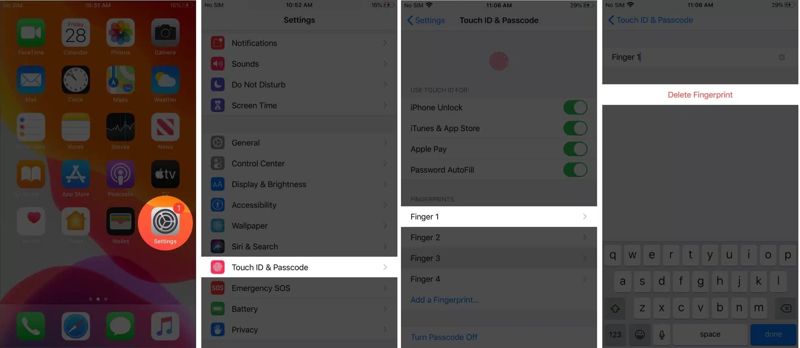
Schritt 2. Gehe zu Berühren Sie ID & Passcode, und geben Sie Ihren Passcode ein.
Schritt 3. Drücken Sie den nicht funktionierenden Fingerabdruck und tippen Sie auf Fingerprint löschen.
Schritt 4. Tippen Sie anschließend auf Fügen Sie einen Fingerabdruck hinzu Schaltfläche und richten Sie die Touch ID erneut ein.
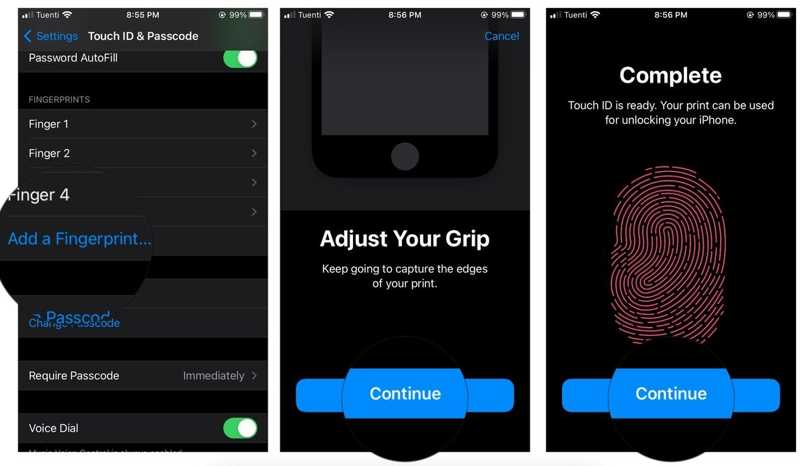
Teil 4: iPhone ohne Touch ID entsperren
Kann man ein iPhone ohne Touch ID entsperren? Die Antwort ist ja, und alles was Sie brauchen ist Apeaksoft iOS Unlocker. Es kann alle Touch ID-Fingerabdrücke entfernen und schnell den Zugriff auf Ihr iOS-Gerät wiederherstellen.
Der beste Weg zum Entsperren Ihres iPhone oder iPad, wenn Touch ID nicht funktioniert
- Entsperren Sie den iPhone-Sperrbildschirm ohne Touch ID.
- Unterstützt sowohl Ziffernpasswörter als auch Tch ID und Face ID.
- MDM entfernen, Bildschirmzeit und iTunes-Sicherungskennwort.
- Kompatibel mit den neuesten Versionen von iOS.
Sicherer Download
Sicherer Download

So entsperren Sie ein iPhone ohne Touch ID
Schritt 1. Stellen Sie eine Verbindung zu Ihrem iPhone her
Starten Sie das beste Touch ID-Entsperrtool, nachdem Sie es auf Ihrem Computer installiert haben. Wählen Sie die Passcode löschen -Modus und schließen Sie Ihr iPhone oder iPad mit einem Lightning-Kabel an Ihren Computer an.

Schritt 2. Firmware herunterladen
Klicken Sie auf die Start Klicken Sie auf die Schaltfläche, überprüfen Sie die Geräteinformationen und klicken Sie auf Start Schaltfläche, um die erforderliche Firmware herunterzuladen.

Schritt 3. Entsperren Sie Ihr iPhone
Wenn der Download abgeschlossen ist, geben Sie 0000 in das Feld ein und klicken Sie auf die Sichere dir Schaltfläche, um mit dem Entsperren Ihres iPhones ohne Touch ID zu beginnen.

Fazit
Jetzt sollten Sie verstehen Was ist Touch ID? auf iPhone, iPad und Mac. Folgen Sie unserer konkreten Anleitung, um diese biometrische Bildschirmsperre auf Ihrem Apple-Gerät einzurichten. Mit Apeaksoft iOS Unlocker können Sie Ihr iOS-Gerät ohne Touch ID oder Passcode entsperren. Wenn Sie weitere Fragen zu diesem Thema haben, schreiben Sie diese gerne unten.
Ähnliche Artikel
Laden Sie die Vollversion von iCloud Unlock Deluxe kostenlos herunter und umgehen Sie Ihre iCloud-Aktivierungssperre hier. Hier teilen wir iCloud Unlock Deluxe-Rezensionen und seine Alternative.
Warum wurde die Apple ID auf Ihrem iPhone gesperrt, z. B. aus Sicherheitsgründen? Darüber hinaus erfahren Sie im Artikel mehr über die endgültige Lösung des Problems.
Sie haben Ihr Apple-ID-Passwort vergessen? Keine Sorge! Dieser Beitrag zeigt Ihnen im Detail, wie Sie iforgot.apple.com nutzen können, um das Passwort Ihres Apple-Kontos zu entsperren!
iMobie AnyUnlock ist ein Tool zum Aufheben von iPhone-Limits. Dieser Artikel analysiert seine Funktionen umfassend und hilft Ihnen bei der Entscheidung, ob es sich lohnt, es zu kaufen.

